
Windows 10 オペレーティング システムを使用している場合、ping 操作を実行できないという問題が発生することがあります。しかし、心配しないでください。PHP エディターの Shinichi が解決策を教えてくれました。 win10のファイアウォールでpingを許可する設定方法は非常に簡単で、以下の手順に従うだけです。
Win10 ファイアウォールを設定して ping を許可する方法
1. まず、コントロール パネル インターフェイスを開き、「表示方法」を「大きなアイコン」に変更し、クリックして「」を入力します。図に示すように、「Windows Defender ファイアウォール」設定。
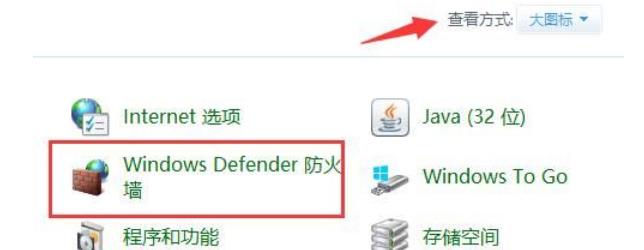
#2. 次に、図に示すように、左側の「詳細設定」をクリックします。
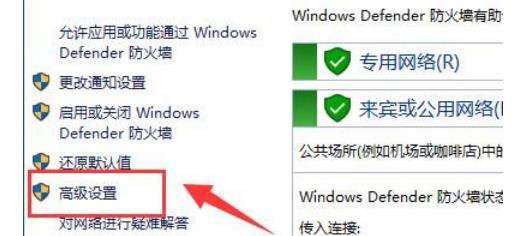
#3. 次に、図に示すように、開いたインターフェイスの左上隅にある [受信ルール] をクリックします。
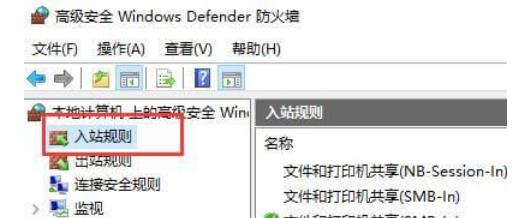
#4. この時点で、図に示すように、右側の対応するリストで「ファイルとプリンターの共有 (ICMPv4)」を見つけます。
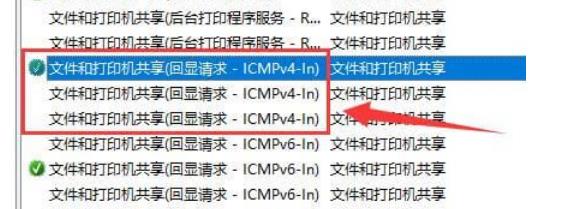
#5. 最後に、図に示すように、[ルールを有効にする] をクリックして ping を許可します。
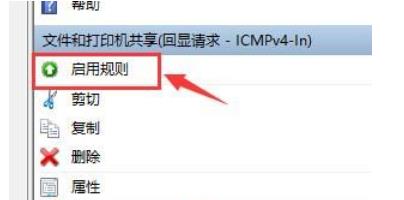
以上がping を許可するには win10 ファイアウォールをどこに設定すればよいですか? Win10 ファイアウォールを設定して ping を許可する方法の詳細内容です。詳細については、PHP 中国語 Web サイトの他の関連記事を参照してください。